سؤال
المشكلة: كيفية إصلاح خطأ لم يتم العثور على جهاز قابل للتمهيد؟
مرحبًا ، لقد كنت أستخدم الكمبيوتر المحمول Dell الخاص بي منذ عامين ولم أواجه أي مشاكل معه. ومع ذلك ، فقد تحطمت مؤخرًا مع شاشة زرقاء ، وأعيد تشغيلها ، ثم لم يتم تحميلها بشكل صحيح مرة أخرى. بدلاً من ذلك ، أرى هذا الخطأ: "PXE-MOF: الخروج من PXE ROM. لا يوجد جهاز قابل للتمهيد - أدخل قرص التمهيد واضغط على أي مفتاح ". نتيجة لذلك ، لا يمكنني استخدام الكمبيوتر المحمول الخاص بي. الرجاء المساعدة.
إجابة محلولة
على الرغم من أن الخطأ الذي لم يعثر عليه جهاز قابل للتمهيد أمر نادر نسبيًا ، إلا أنه قد يتسبب في حدوث مشكلات خطيرة للمستخدمين الذين يختبرونه. تحدث المشكلات في أنظمة تشغيل Windows ، والأكثر شيوعًا على أجهزة الكمبيوتر المحمولة من مختلف العلامات التجارية ، على الرغم من أن أجهزة سطح المكتب يمكن أن تعاني أيضًا من هذه المشكلة.
يعني عدم العثور على جهاز قابل للتمهيد خطأ بشكل أساسي أن نظام التشغيل Windows لا يمكنه العثور على جهاز تخزين ، مثل محرك الأقراص الثابتة أو محرك الحالة الصلبة أو قرص DVD أو قرص مضغوط أو فلاش USB ، لتشغيل النظام. لتحميل نظام التشغيل ، يحتاج Windows إلى استخراج برامج التشغيل الضرورية والملفات الأخرى من المقسمة[1] تخزين الجهاز الذي يحتوي على سجل إقلاع رئيسي (MBR)[2] البيانات.
في معظم الحالات ، يواجه المستخدمون المشكلة بعد إعادة تشغيل جهاز الكمبيوتر الخاص بهم أو بعد ظهور شاشة الموت الزرقاء (BSOD)[3] يحدث. ومع ذلك ، ادعى البعض أيضًا أنه لا يوجد خطأ في جهاز التمهيد يمكن أن يحدث على ما يبدو من العدم.
هناك مجموعة متنوعة من الإصدارات المختلفة من خطأ لم يتم العثور على جهاز قابل للتمهيد ، حيث يمكن أن يكون مرتبطًا بأشياء مختلفة. على سبيل المثال ، في بعض الحالات ، يشير الخطأ إلى أن الكبل المتصل بجهاز التخزين قد لا يكون موصولًا بشكل صحيح:
Realtek PCIe EE Family Controller Series v1.35
PXE-E61: فشل اختبار الوسائط ، افحص الكابلPXE-MOF: الخروج من ذاكرة القراءة فقط PXE.
لم يتم العثور على جهاز تمهيد. اضغط على أي مفتاح لإعادة تشغيل الجهاز
لسوء الحظ ، حتى إذا لم يجد أي جهاز قابل للتمهيد إعادة تشغيل شاشة سوداء ، فلن يغير أي شيء ، وسيعاد المستخدمون ببساطة إلى نفس رسالة الخطأ. يمكن أن تكون المشكلة محبطة للغاية ، لأنها تمنع المستخدمين من استخدام أجهزتهم على النحو المنشود. وبالتالي ، هناك حاجة كبيرة لإصلاح خطأ لم يتم العثور على جهاز قابل للتمهيد في أسرع وقت ممكن.
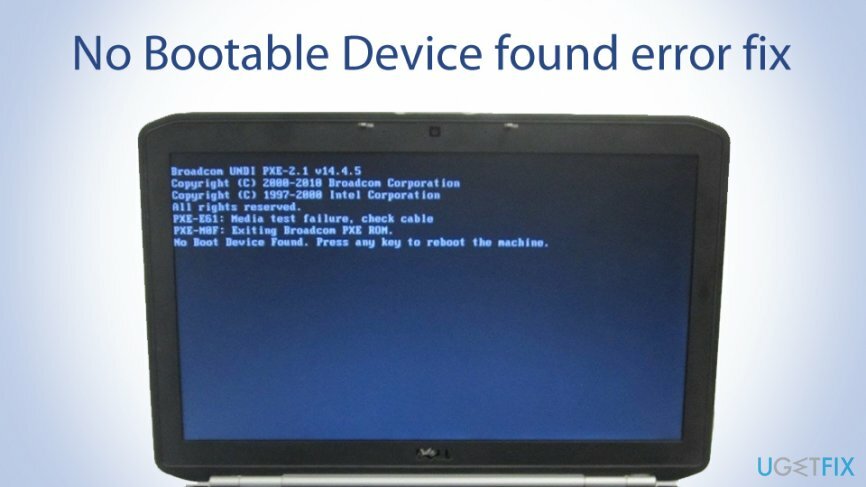
يمكن أن يختلف سبب حدوث خطأ في عدم العثور على جهاز قابل للتمهيد - فقد يكون فشل محرك الأقراص الثابتة وتسلسل التمهيد غير الصحيح و MBR الخاطئ والقسم الأساسي غير النشط والإصابة بالبرامج الضارة وغير ذلك الكثير. نظرًا لاختلاف أسباب حدوث هذه المشكلة ، فقد تضطر إلى تجربة العديد من الحلول قبل أن تتمكن من إصلاح الخطأ.
الخطوة 1. تحقق فعليًا من توصيلات الأجهزة الخاصة بك
لإصلاح النظام التالف ، يجب عليك شراء الإصدار المرخص من Reimage Reimage.
أول شيء يجب عليك فعله هو التأكد من أن محرك الأقراص الثابتة أو محرك الأقراص ذي الحالة الصلبة متصل باللوحة الأم لجهاز الكمبيوتر الخاص بك. بالطبع ، هذا الخيار متاح فقط لمستخدمي سطح المكتب ، حيث أن تفكيك جهاز كمبيوتر محمول يمكن أن يتسبب بشكل دائم الضرر إذا لم تكن متأكدًا تمامًا مما تفعله - لذا ثق في هذا الأمر لذوي الخبرة فني.
هام: تأكد من إيقاف تشغيل جهازك تمامًا قبل فتح غطاء الجراب ، حيث يمكن أن تعاني من الحروق أو التعرض لصدمة كهربائية.
- افتح قضيتك
- يجب أن يكون الكبل الذي تبحث عنه متصلاً بجهاز HDD أو SSD (تسمى ساتاكابل)
- تأكد من أن الاتصال تم إعداده بشكل صحيح بين الخاص بك اللوحة الأم و ال HDD / SSD

- إذا كانت التوصيلات جيدة ، أخرج الكابلات وأعدها مرة أخرى.
الخطوة 2. تأكد من تحديد ترتيب التمهيد الصحيح عبر BIOS
لإصلاح النظام التالف ، يجب عليك شراء الإصدار المرخص من Reimage Reimage.
قد يتسبب ترتيب التمهيد غير الصحيح في عدم العثور على أي جهاز قابل للتمهيد على شاشة سوداء. فيما يلي كيفية التأكد من تشغيل ترتيب تمهيد صحيح:
- القوة المسبقة زر و معلق إنها بضع ثوان حتى تصبح الشاشة فارغة وتبدأ في تسلسل إعادة التشغيل
- أثناء عملية التمهيد ، اضغط على F12, F2, F8, ديل (حسب طراز الكمبيوتر المحمول الخاص بك. إذا كنت تستخدم جهاز كمبيوتر ، فابحث عن المعلومات عبر الإنترنت بناءً على العلامة التجارية للوحة الأم) ، أو زر آخر للدخول BIOS بيئة
- اضغط على مفتاح السهم الأيمن للوصول حذاء طويل التبويب
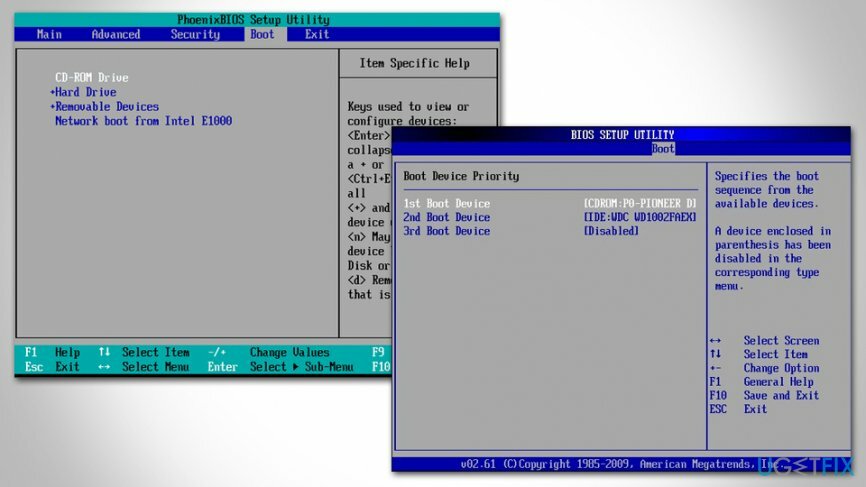
- يختار قرص صلب/أقراص الحالة الصلبة كجهاز التمهيد الأساسي الخاص بك
- احفظ التغييرات، اخرج من BIOS ثم اعادة التشغيل
- تحقق مما إذا كان هناك خطأ لم يتم العثور على جهاز قابل للتمهيد.
الخطوه 3. استخدم أداة إنشاء Windows لإنشاء وسائط التثبيت
لإصلاح النظام التالف ، يجب عليك شراء الإصدار المرخص من Reimage Reimage.
بالنسبة للحلول التالية ، سيتعين عليك تنزيل ملفات وسائط تثبيت Windows وإنشاء USB أو قرص DVD قابل للتمهيد. نظرًا لأنه لا يمكنك استخدام الكمبيوتر الذي يواجه الخطأ "لم يتم العثور على جهاز قابل للتمهيد" ، فسيتعين عليك استخدام جهاز آخر لهذا الغرض.
- تحميل أداة إنشاء الوسائط من المسؤول موقع Microsoft على الويب
- بمجرد تنزيل الأداة ، انقر نقرًا مزدوجًا فوقها
- وافق على الشروط والأحكام والصحافة التالي
- في الشاشة التالية ، حدد قم بإنشاء وسائط التثبيت (محرك أقراص فلاش USB أو DVD أو ملف ISO) لجهاز كمبيوتر آخر الصحافة التالي
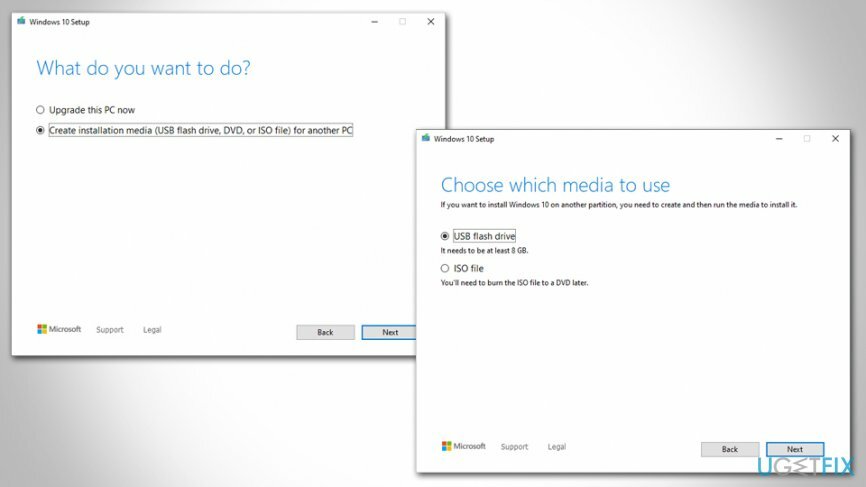
- ثم اختر فلاش USB محرك الأقراص أو ملف ISO لملف DVD (سيتعين عليك نسخ الأخير ، لذلك من الأسهل استخدام فلاش USB بدلاً من ذلك)
- أدخل جهاز فلاش USB فارغًا (يجب أن يكون قادرًا على احتواء 8 جيجابايت على الأقل من البيانات) في فتحة USB
- صحافة التالي في إعداد Windows 10 واتبع التعليمات التي تظهر على الشاشة لإنهاء العملية.
الخطوة 4. قم بتشغيل الكمبيوتر من وسائط تثبيت Windows USB / DVD
لإصلاح النظام التالف ، يجب عليك شراء الإصدار المرخص من Reimage Reimage.
- وصول BIOS كما هو موضح في الخطوة 2
- اذهب إلى حذاء طويل علامة التبويب مرة أخرى
- تغيير تسلسل التمهيد الخاص بك رo DVD-ROM أو USB Flash باستخدام التعليمات المضمنة
- مخرج و اعادة التشغيل جهاز الكمبيوتر
- تابع إلى الخطوة التالية.
الخطوة الخامسة. إصلاح سجل التمهيد الرئيسي وبيانات تكوين التمهيد
لإصلاح النظام التالف ، يجب عليك شراء الإصدار المرخص من Reimage Reimage.
- بعد إعادة التشغيل ، سيتم تقديمك مع إعداد Windows نافذة او شباك
- صحافة قم بإصلاح جهاز الكمبيوتر الخاص بك في أسفل اليسار
- بعد ذلك ، حدد استكشاف الأخطاء وإصلاحها> الخيارات المتقدمة> موجه الأوامر
- بمجرد فتح موجه الأوامر ، اكتب الأسطر التالية ، واضغط على Enter بعد كل سطر:
Bootrec / fixmbr
Bootrec / fixboot
Bootrec / scanos
Bootrec / إعادة البناء -
إعادة تشغيل جهازك ومعرفة ما إذا كانت هذه الطريقة مناسبة لك.
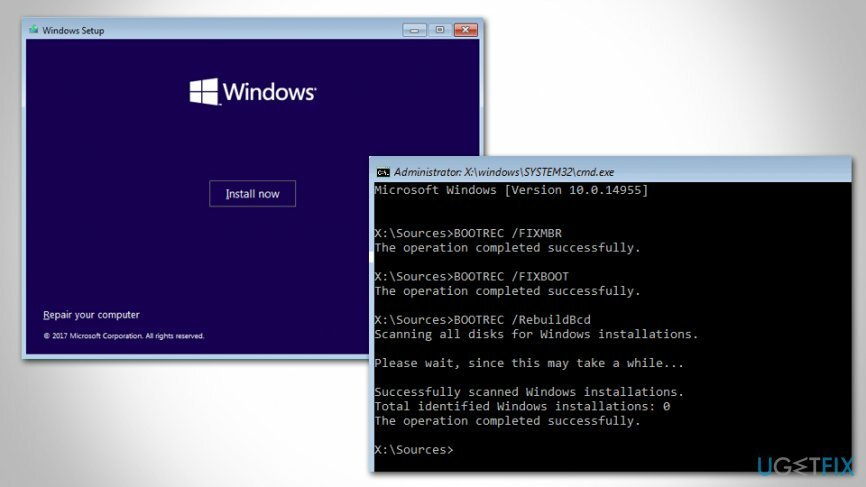
الخطوة 6. إصلاح القسم غير النشط
لإصلاح النظام التالف ، يجب عليك شراء الإصدار المرخص من Reimage Reimage.
- وصول موجه الأمر باستخدام وسائط تثبيت Windows القابلة للتمهيد USB / DBD كما هو موضح أعلاه
- اكتب الأوامر التالية ، مع الضغط على يدخل بعد كل:
القرص
قرص القائمة
حدد القرص 0 (تأكد من أن القرص "0" يمثل القرص الذي تم تثبيت Windows عليه)
قسم القائمة
حدد القسم 1 (قد لا يكون رقمك "1" - تأكد من تحديد قسم النظام المحجوز)
نشيط - أخيرًا ، اخرج من موجه الأوامر و اعادة التشغيل جهاز الكمبيوتر الخاص بك.
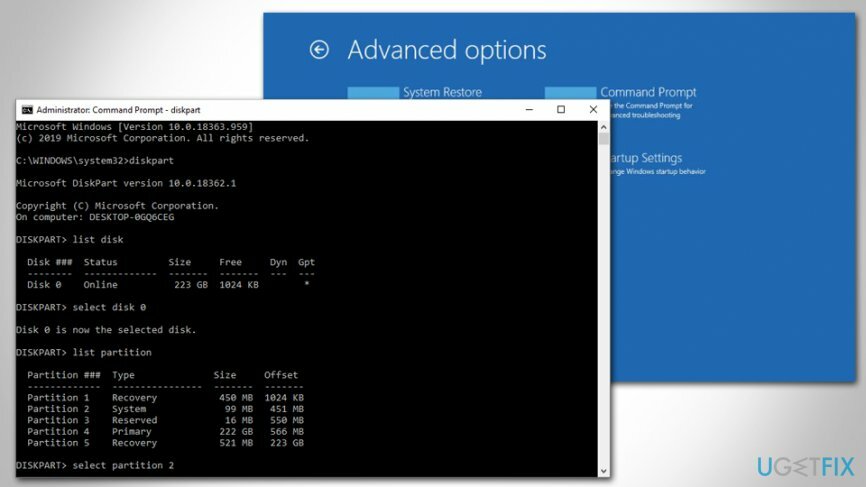
لم يتم العثور على جهاز قابل للتمهيد لإصلاح الخطأ: خطوات إضافية
لإصلاح النظام التالف ، يجب عليك شراء الإصدار المرخص من Reimage Reimage.
ربما تعرضت بيانات MBR و BCD للتلف بسبب الإصابة بالبرامج الضارة. لذلك ، نوصي بشدة بفحص الجهاز باستخدام برامج مكافحة البرامج الضارة التي من شأنها اكتشاف العدوى والقضاء عليها بشكل دائم. أيضًا ، نظرًا لأن البرامج الضارة يمكن أن تسبب ضررًا كبيرًا لنظام Windows ، فإننا نوصي بإجراء فحص باستخدام Reimageغسالة ملابس ماك X9.
أخيرًا ، إذا لم يساعدك شيء في إصلاح الخطأ "لم يتم العثور على جهاز قابل للتمهيد" ، فمن المرجح أن يكون الجاني هو محرك أقراص ثابت تالف. في مثل هذه الحالة ، يجب عليك استبدالها بأخرى جديدة / عاملة أو الاتصال بدعم تكنولوجيا المعلومات ذوي الخبرة الذي يمكن أن يفعل ذلك من أجلك.
قم بإصلاح أخطائك تلقائيًا
يحاول فريق ugetfix.com بذل قصارى جهده لمساعدة المستخدمين في العثور على أفضل الحلول للقضاء على أخطائهم. إذا كنت لا تريد المعاناة مع تقنيات الإصلاح اليدوي ، فيرجى استخدام البرنامج التلقائي. تم اختبار جميع المنتجات الموصى بها والموافقة عليها من قبل المتخصصين لدينا. الأدوات التي يمكنك استخدامها لإصلاح الخطأ مدرجة أدناه:
عرض
افعلها الآن!
تنزيل Fixسعادة
يضمن
افعلها الآن!
تنزيل Fixسعادة
يضمن
إذا فشلت في إصلاح الخطأ باستخدام Reimage ، فاتصل بفريق الدعم للحصول على المساعدة. من فضلك ، أخبرنا بكل التفاصيل التي تعتقد أنه يجب أن نعرفها عن مشكلتك.
تستخدم عملية الإصلاح الحاصلة على براءة اختراع قاعدة بيانات تضم 25 مليون مكون يمكنها استبدال أي ملف تالف أو مفقود على كمبيوتر المستخدم.
لإصلاح النظام التالف ، يجب عليك شراء الإصدار المرخص من Reimage أداة إزالة البرامج الضارة.

الوصول إلى الإنترنت الخاص هي VPN يمكنها منع مزود خدمة الإنترنت الخاص بك ، و الحكومي، والأطراف الثالثة من تتبعك على الإنترنت وتسمح لك بالبقاء مجهول الهوية تمامًا. يوفر البرنامج خوادم مخصصة لأنشطة التورنت والبث المباشر ، مما يضمن الأداء الأمثل وعدم إبطائك. يمكنك أيضًا تجاوز القيود الجغرافية وعرض خدمات مثل Netflix و BBC و Disney + وخدمات البث الشائعة الأخرى دون قيود ، بغض النظر عن مكان وجودك.
تعد هجمات البرامج الضارة ، وخاصة برامج الفدية ، أكبر خطر يهدد صورك أو مقاطع الفيديو أو ملفات العمل أو المدرسة. نظرًا لأن مجرمي الإنترنت يستخدمون خوارزمية تشفير قوية لقفل البيانات ، فلم يعد من الممكن استخدامها حتى يتم دفع فدية في عملة البيتكوين. بدلاً من الدفع للمتسللين ، يجب أن تحاول أولاً استخدام بديل التعافي الطرق التي يمكن أن تساعدك على استرداد جزء على الأقل من البيانات المفقودة. خلاف ذلك ، قد تخسر أموالك أيضًا مع الملفات. من أفضل الأدوات التي يمكنها استعادة بعض الملفات المشفرة على الأقل - استعادة البيانات برو.